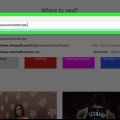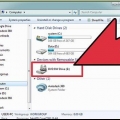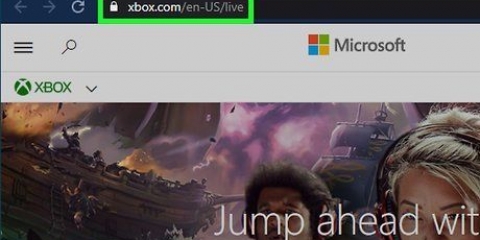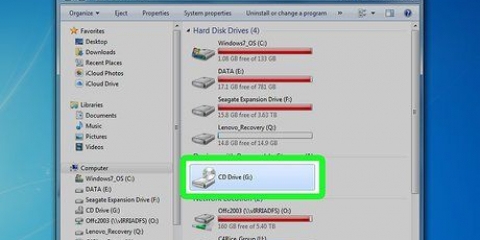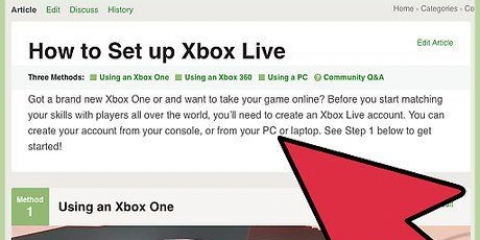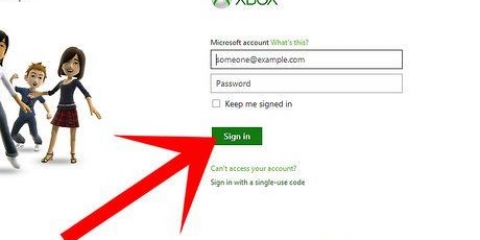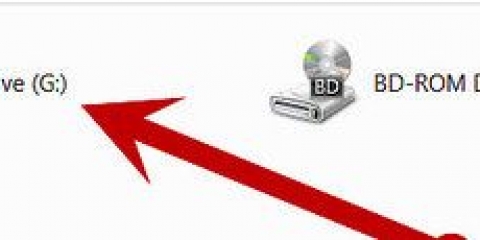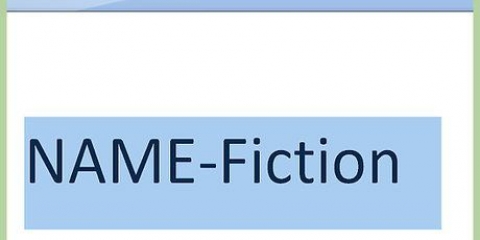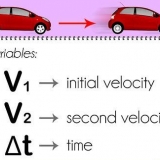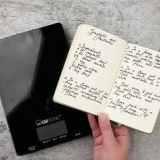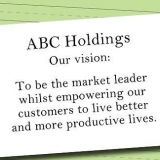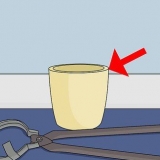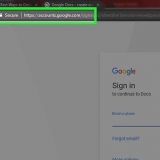Adskillige virksomheder såsom Verbatim producerer DVD-R DL-diske. Disse drev kan indeholde op til 8,5 gigabyte data. Hvis spillet er større, skal du bruge flere dvd`er.
Gå til http://www.dvd dekryptering.org.uk/ Klik på Download DVD Decrypter Dobbeltklik på installationsfilen. Klik på Ja når du bliver bedt om det. Klik gennem opsætningen.
Gå til http://abgx360.xecuter.com/download.php klik på linket TX under `Installer` i afsnittet `Windows`. Dobbeltklik på installationsfilen. Klik på Ja når du bliver bedt om det. Klik på Næste Klik på at installere Klik på Tæt når du bliver bedt om det.

Gå til https://ninite.dk/ Rul ned og tjek `ImgBurn` under overskriften `Utilities`. Klik på Få din Ninete Dobbeltklik på installationsprogrammet. Klik på Ja når du bliver bedt om det. Klik på Tæt når du bliver bedt om det.











Dobbeltklik på zip-mappen abgx360.ini. Klik på fanen udpakning øverst i vinduet. Klik på Pak alt ud Klik på udpakning når du bliver bedt om det. 















Denne fil har en .dvd-udvidelse og ingen .iso udvidelse. Du kan også klikke igen Start klik for at øge chancen for, at spillet ikke bliver genkendt. 













Klik og træk `Main`-skyderen til højre, op til `73%` Klik og træk skyderen `Enhed` til venstre, op til `25%`. Klik og træk skyderen `Average Disk Queue Length` til højre, indtil `5.0`.

Hvis du ikke finder DVD Decrypter nyttig, så kan du også bruge kommerciel version som MagicISO til at rippe Xbox 360-spil. Det kan være fristende at lave en sikkerhedskopi af en vens spil til at bruge på din egen konsol, men det er lige så ulovligt som at downloade en kopi af spillet fra en piratside.
Brænd xbox 360-spil til en dvd
Indhold
Denne vejledning vil lære dig, hvordan du laver en kopi af et Xbox 360-spil. Under alle omstændigheder skal du bruge en DVD+R DL-disk og en Windows-computer for at gøre dette, samt adskillige gratis software. At brænde en ISO af et spil, der ikke tilhører dig, er ulovligt i de fleste lande.
Trin
Del 1 af 4: Forberedelse til at brænde

1. Flash din Xbox 360. Du kan gøre dette selv eller bede nogen om at gøre det for dig. Dette involverer åbning af Xbox, kontrol af dvd-drevets mærke, tilslutning af dvd-drevet til din pc og derefter installation af softwaren på drevet. På denne måde kan du afspille Xbox-kopier af dvd`er.

2. Køb understøttede dvd`er. Du skal bruge en DVD+R DL-disk. Almindelige DVD`er virker ikke på grund af begrænset lagerplads.

3. Download og installer DVD Decrypter. Med dette program kan du lave en kopi af Xbox 360-spillet. Gør følgende for at downloade og installere dette:

4. Download og installer ABGX360. Dette program opdaterer dit spil, så det kan spilles på Xbox 360 og Xbox LIVE. Gør følgende for at downloade og installere dette:

5. Download ABGX360-patch-filen. Gå til http://abgx360.xecuter.dk/indeks.php og klik på linket abgx360.ini i afsnittet `2014-10-02` øverst på siden. Denne fil giver dig mulighed for at oprette forbindelse til ABGX360-serveren, hvilket er nødvendigt senere for at opdatere din ISO-fil.

6. Download og installer ImgBurn. Du skal bruge dette program til at brænde Xbox 360-spillet til en understøttet dvd. For at downloade og installere dette:

7. Genstart din computer. Klik på Start
, Klik på Tænd sluk, og klik Genstart. Når din computer er genstartet, kan du logge på igen og begynde at lave ISO.Del 2 af 4: Oprettelse af en Xbox 360 ISO-fil

1. Indsæt Xbox 360-disken i din computers dvd-afspiller. Sørg for, at diskens etiket er synlig, når du gør dette.
- Hvis nogle AutoPlay-vinduer er åbne, når du gør dette, skal du lukke dem.

2. Åbn DVD Decrypter. Dobbeltklik på DVD Decrypter-ikonet (som ligner en cd) på dit skrivebord.
Hvis du lod indstillingen `Open DVD Decrypter` være markeret, da du installerede DVD Decrypter, er programmet muligvis allerede åbent.

3. Klik på fanenMode. Du kan finde det øverst i DVD Decrypter-vinduet. En rullemenu vises.

4. VælgISO. Du finder denne mulighed i bunden af rullemenuen. Du vil se et slideout-vindue vises.

5. Klik påLæs. Du finder denne mulighed øverst i pop op-vinduet. DVD Decrypter vil nu blive indstillet til at rippe ISO-filen fra dit Xbox 360-drev.

6. Klik på mappeikonet. Du kan se dette midt på siden, til højre for DVD-navnet. Et målvindue vises.

7. Klik påskrivebord og derefter OK. Det betyder, at din Xbox 360`s spilfil bliver gemt på din computers skrivebord.

8. Klik på den grønne `Play`-knap. Du kan se denne knap nederst til venstre i vinduet. DVD Decrypter begynder at rippe ISO-filen fra DVD`en.

9. Vent på, at dit spil er færdig med at rippe. Afhængigt af størrelsen på dit spil kan dette tage fra et par minutter til en time eller mere.

10. Klik påOkay når du bliver bedt om det. Din spil ISO-fil skulle nu være på dit skrivebord.
Del 3 af 4: Opdatering af ISO-filen

1. Hent mappenabgx360.ini fra. Dette er den mappe, du downloadede efter at have downloadet ABGX360. Det gør du på følgende måde:

2. Kopier `abgx360`-filen. Klik på den hvide abgx360-fil, og tryk på Ctrl+C.

3. Åbn Start
. Klik på Windows-logoet i nederste venstre hjørne af skærmen. Du kan springe hele denne del over, hvis du ikke skal opdatere spillet eller bruge det online.

4. type abgx360 i Start. Søger efter programmet ABGX360.

5. Klik påabgx360 GU. Du kan finde dette øverst i startvinduet. ABGX360 åbner.

6. Klik påHjælp. Denne fane er placeret øverst i ABGX360-vinduet.

7. Klik påHvor er mit Stealth Files-kort... Du kan finde dette øverst i rullemenuen Hjælp.

8. Klik påJa når du bliver bedt om det. Mappen til ABGX360-programmet åbnes.

9. Klik påabgx360. Du kan finde dette i adresselinjen øverst i mappevinduet. Dette vil tage dig op i en mappe.

10. Indsæt filen i `abgx360`-mappen. Trykke Ctrl+V. Filen vises i mappen.

11. Luk vinduet. Du skulle nu være tilbage i ABGX360-vinduet.

12. Klik på mappeikonet. Du finder den nær det øverste højre hjørne af ABGX 360-vinduet.

13. Klik påskrivebord. Denne kan findes i venstre side af vinduet.

14. Vælg din ISO-fil. Klik på den rippede ISO-fil for at vælge den.

15. Klik påAt åbne. Du finder dette nederst i vinduet.

16. Klik påStart eller Start. Du finder dette nederst i vinduet. Dette får ABGX 360 til at begynde at patche (opdatere) spillets ISO-fil, så den er kompatibel med opdateringer og onlinespil.
Bemærk venligst, at spil online med en kopi af et Xbox 360-spil kan resultere i, at Microsoft deaktiverer din Xbox LIVE-konto.

17. Fuldfør patch-processen. Det kan tage flere minutter, før opdateringen er færdig. Når du ser teksten Tryk på en vilkårlig tast for at fortsætte`, skal du trykke på en vilkårlig tast på dit tastatur for at placere en verificeret og opdateret version af ISO-filen på dit skrivebord. Du kan nu brænde filen til en dvd.
Del 4 af 4: Brænder ISO-filen til DVD

1. Fjern dit Xbox 360-drev fra din computer, og indsæt en dvd. Den DVD, du bruger, skal være en DVD+R DL.

2. Åbn ImgBurn. Dobbeltklik på ImgBurn-ikonet, som ligner en brændende cd. ImgBurn åbner.

3. Klik påSkriv billedfil til disk. Du finder dette øverst i vinduet.

4. Klik på mappeikonet. Dette kan findes øverst i vinduet og til højre for overskriften `Vælg venligst en fil...` Et vindue åbnes.

5. Vælg DVD-versionen af ISO-filen. Der er to versioner af ISO-filen her: en original, som du rippede med DVD Decrypter, og .DVD-version bekræftet af ABGX360. Klik på .DVD-version for at vælge den.
Hvis du er på .ISO-version af spillet, vil det ikke være spilbart.

6. Klik påAt åbne. Dette vil importere DVD-filen til ImgBurn.

7. Klik på fanenVærktøjer. Du finder dette øverst i vinduet. En rullemenu vises.

8. Klik påIndstillinger... Du finder denne mulighed i bunden af rullemenuen Værktøjer.

9. Klik på fanenskrive. Du finder dette øverst i vinduet.

10. Marker indstillingen `Bruger specificeret`. Den kan findes i bunden af `Layer Break`-overskriften i `Options`-sektionen i øverste højre hjørne af vinduet. Et tekstfelt vises under denne mulighed.

11. type 1913760 i tekstfeltet. Dette sikrer, at dine dvd`er brændes jævnt.

12. Klik på fanenIO. Dette trin og de næste to trin er valgfrie, men nyttige med tidligere ubrændte diske.

13. Klik på fanenSide 2. Du kan finde den i øverste venstre hjørne af vinduet.

14. Juster skyderne i sektionen Buffergendannelsestærskler. Dette afsnit kan findes nederst til venstre i vinduet. Hvilket følgende:

15. Klik påOkay. Du kan finde denne knap nederst på siden. Du skulle nu være tilbage i hovedvinduet i ImgBurn.

16. Klik på den blå pil. Du kan finde dette nederst til venstre i vinduet. Spillet vil derefter blive brændt til DVD`en. Når denne proces er fuldført, vil ImgBurn skubbe dvd`en ud, og du kan fortsætte med at spille dit spil på din Xbox 360 som normalt.
Tips
Advarsler
- At spille uofficielle kopier af Xbox 360-spil online er i strid med Xbox LIVE-brugsbetingelserne. Din LIVE-konto vil blive deaktiveret fra onlinespil, hvis du bliver fanget, og det bliver det højst sandsynligt - for en sikkerheds skyld er det bedst kun at spille offline.
- Det er forbudt at brænde og bruge ulovlige kopier af Xbox 360-spil.
Artikler om emnet "Brænd xbox 360-spil til en dvd"
Оцените, пожалуйста статью
Populær